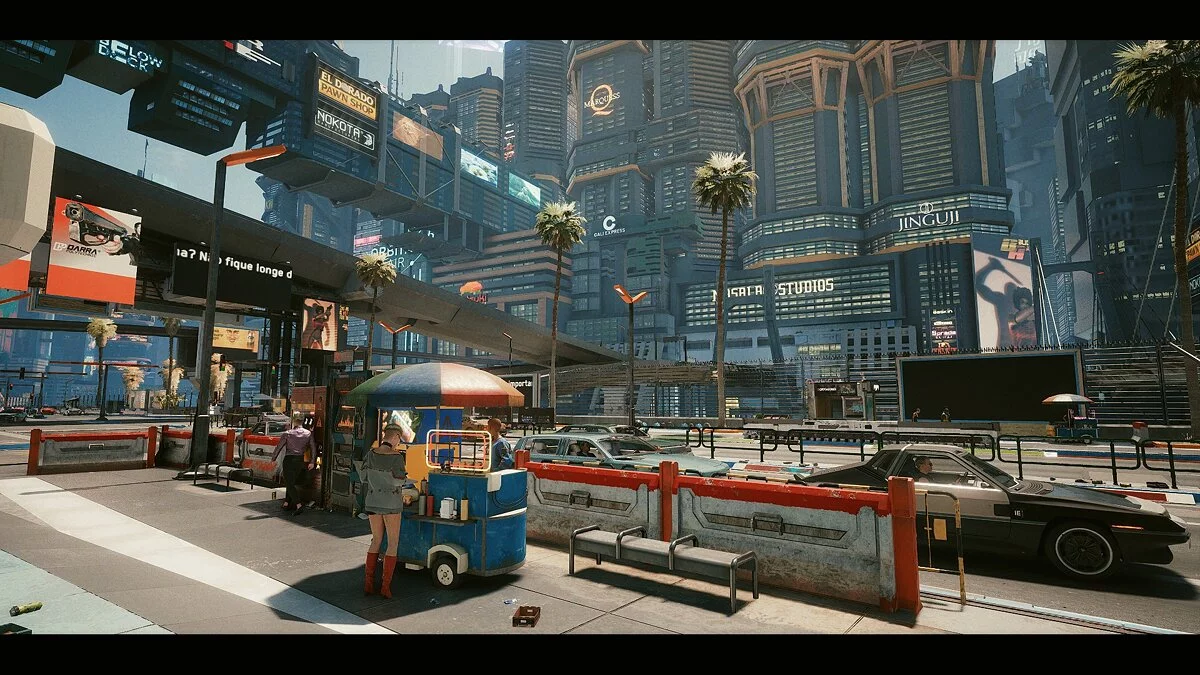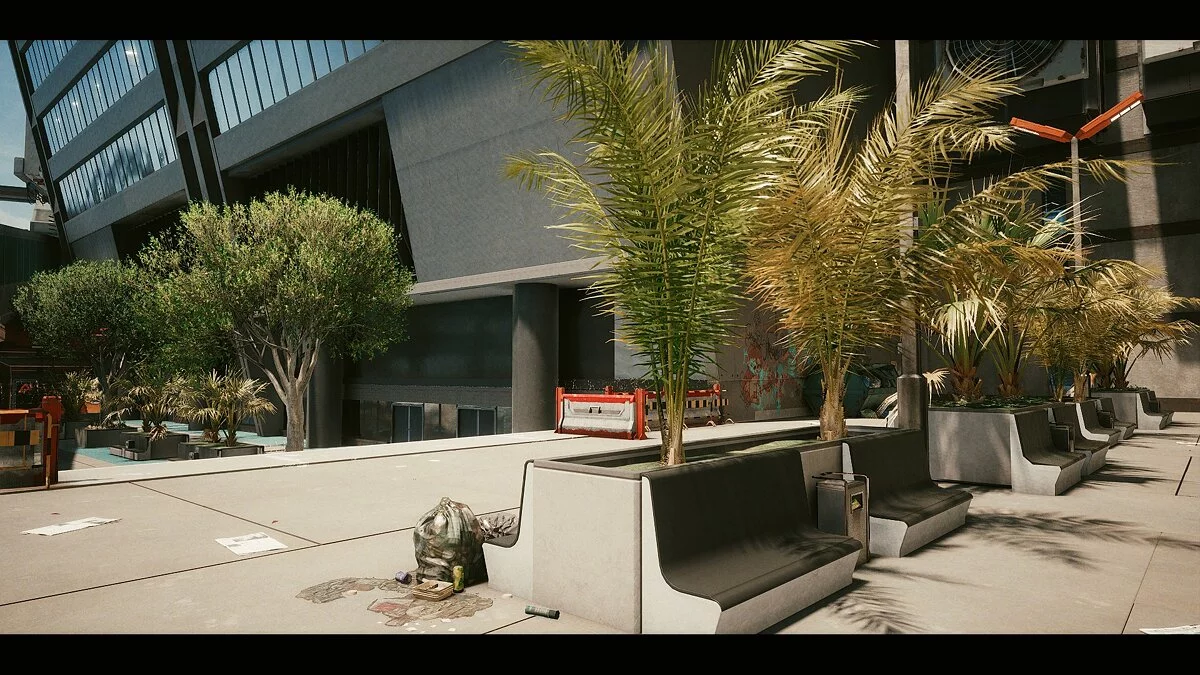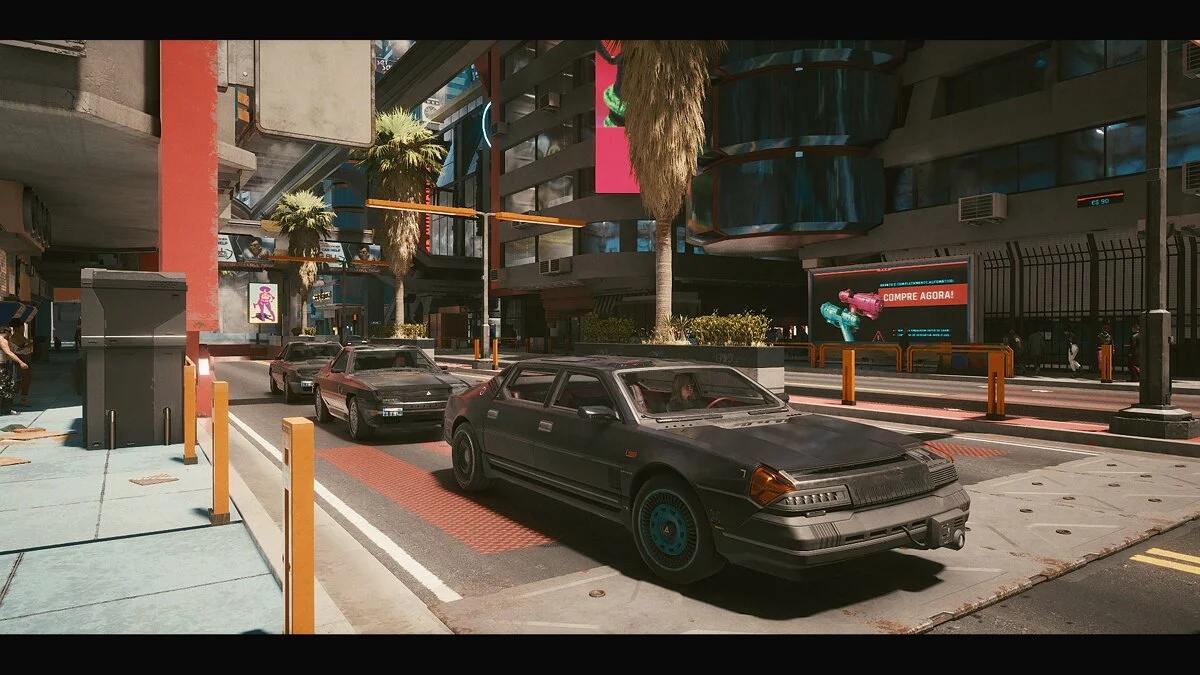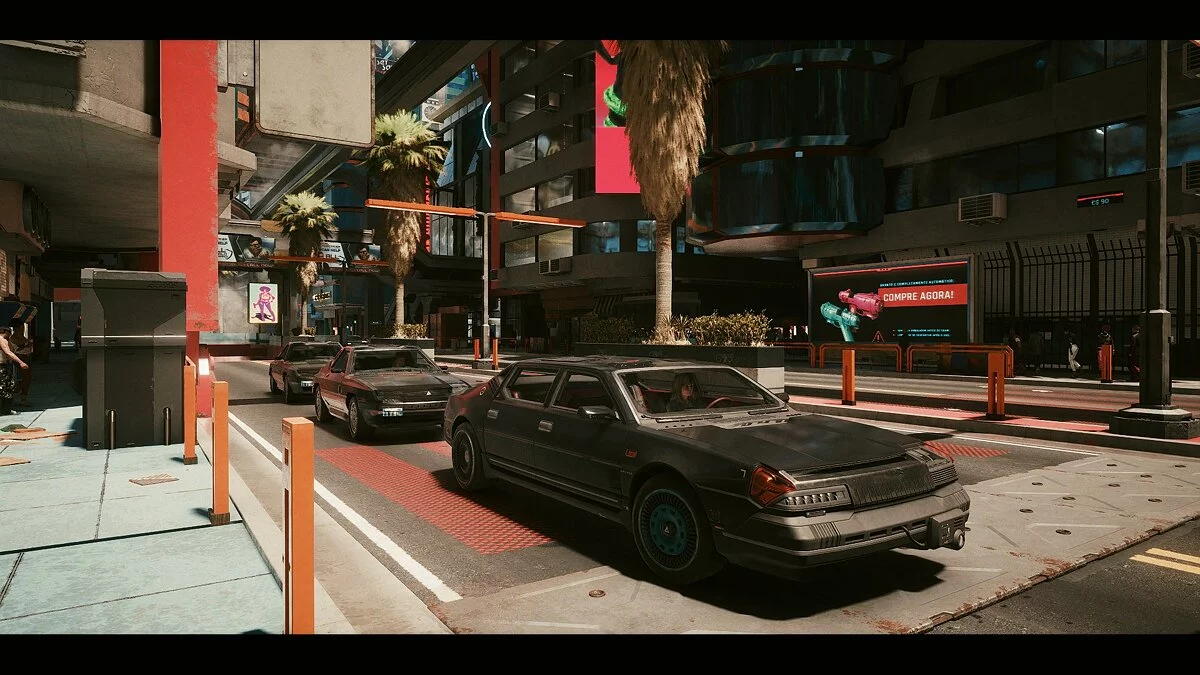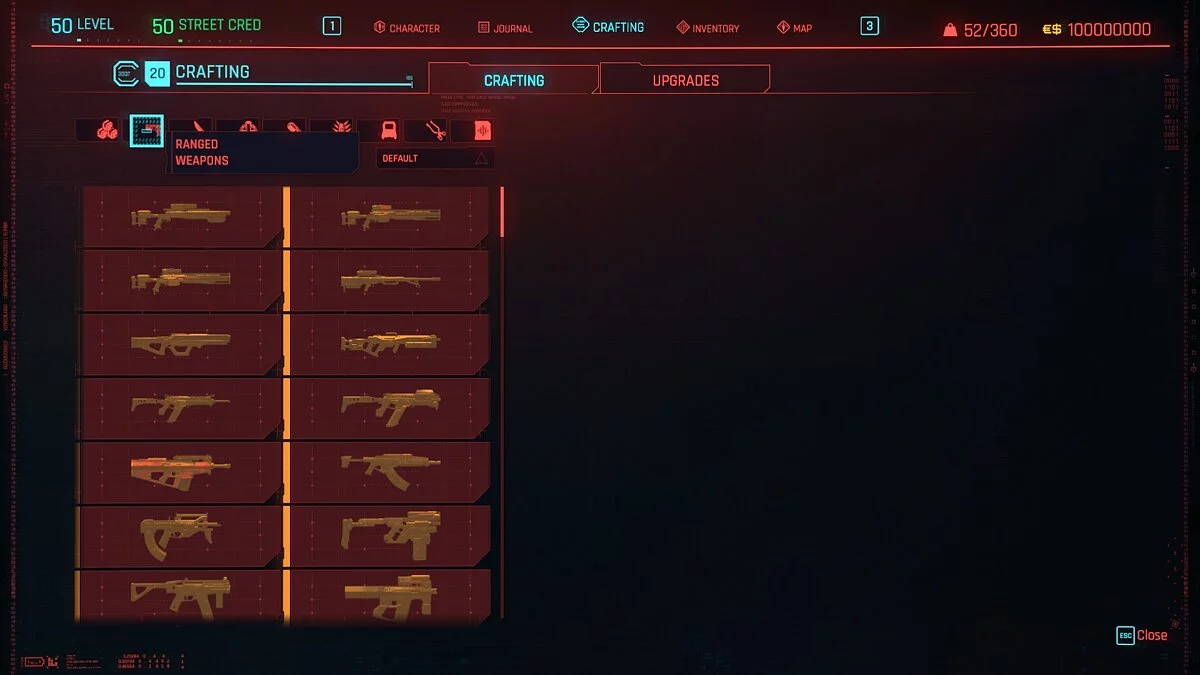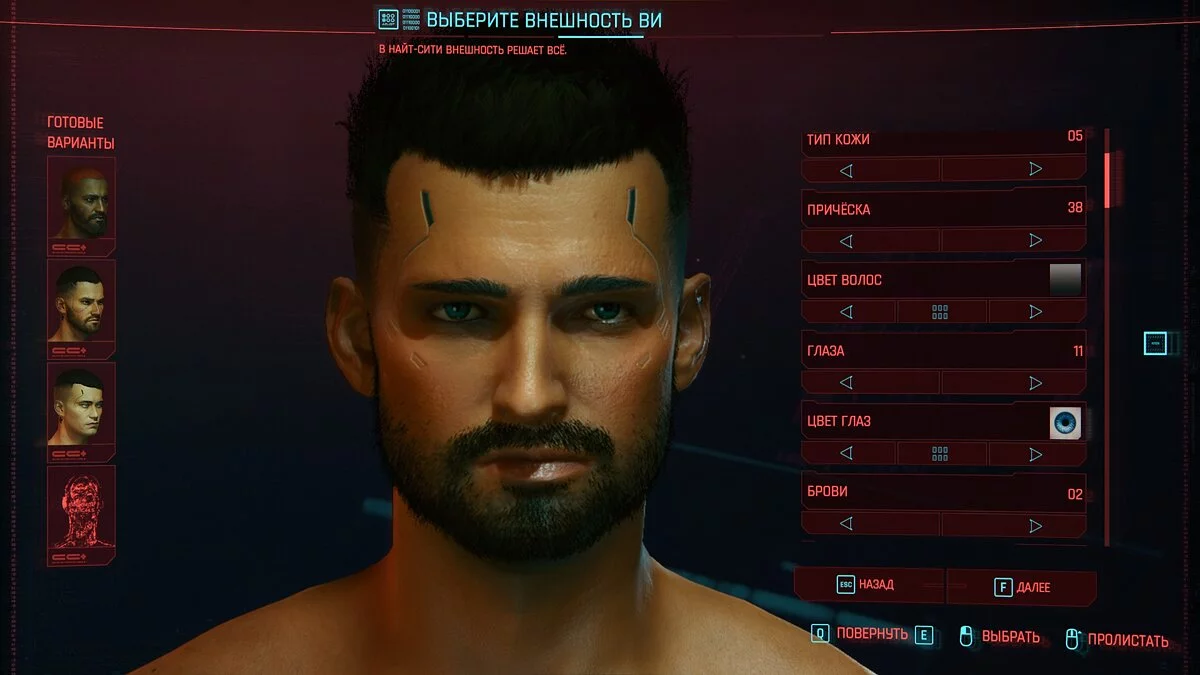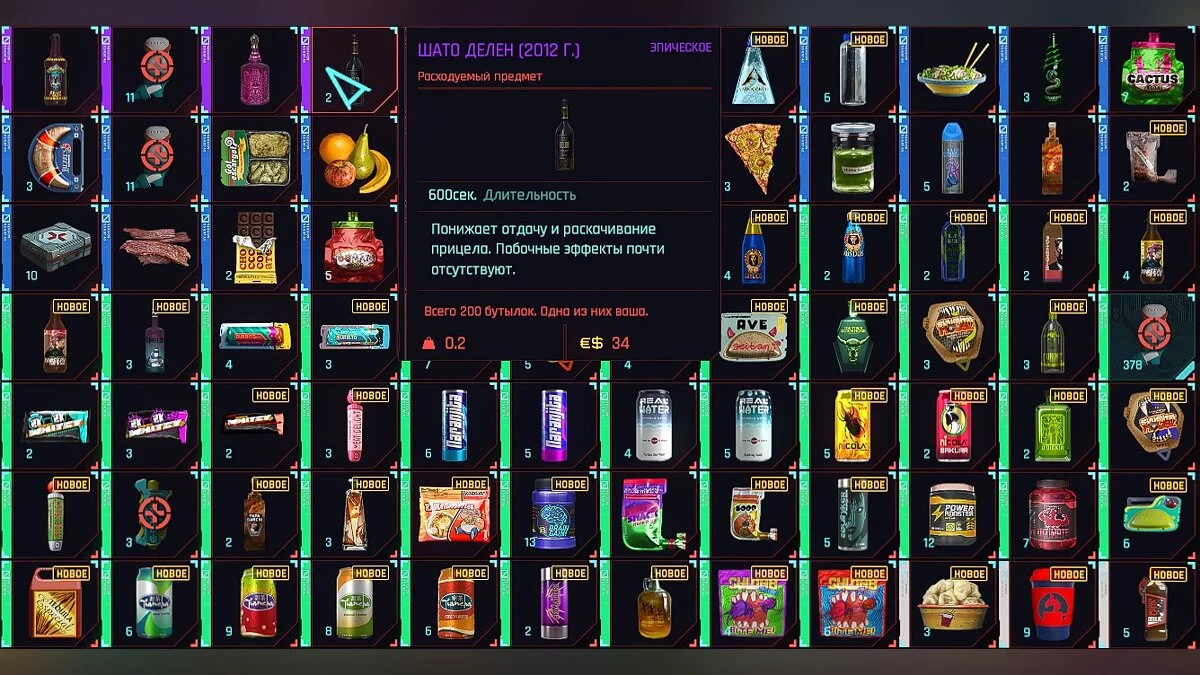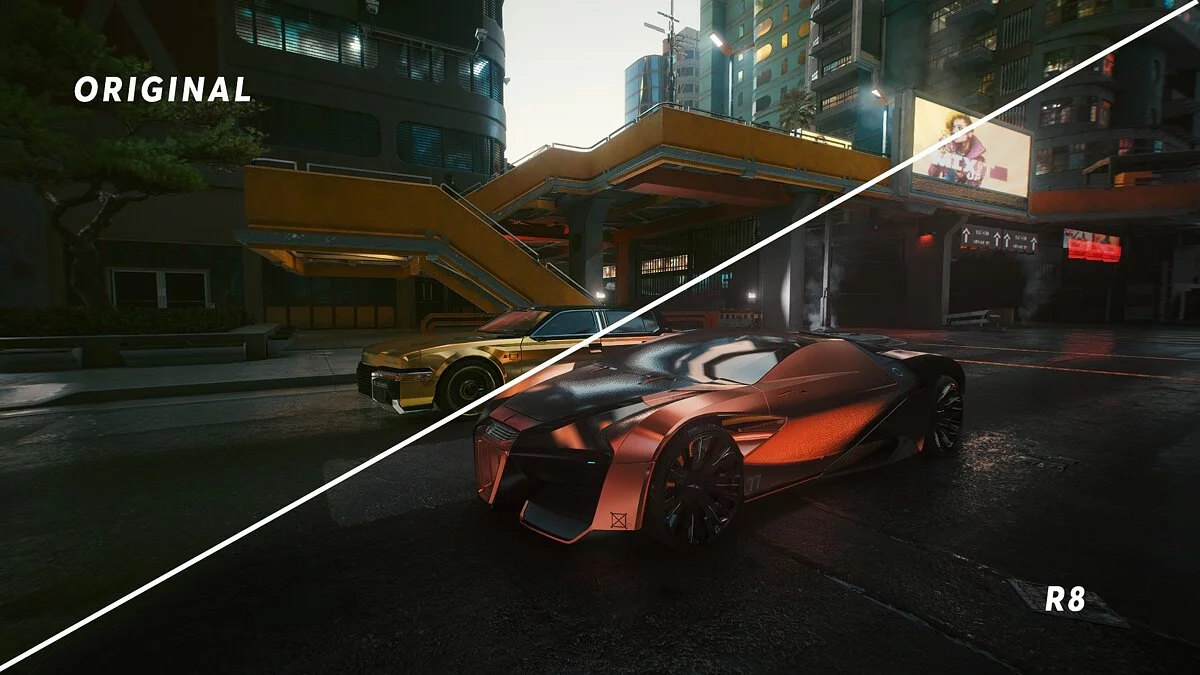Cyberpunk 2077
Игра от CD Projekt RED, авторов The Witcher, созданная по мотивам настолки Cyberpunk 2020 Майка Пондсмита. Игрока отправляют в 2077 год, где созданный им персонаж... Več podrobnosti
Realistična izboljšava barv
-
www.nexusmods.comPrenesiGeslo za arhiv: vgtimes
Night City Enhanced Reshade.
To je prednastavitev Reshade, ki bo izboljšala izvirno grafiko igre z malo ali nič vpliva na zmogljivost, odvisno od vašega sistema. To bo zagotovilo čistejše vzdušje, nekoliko bolj realističen videz, boljše barvno ravnovesje, boljšo ostrino in kontrast. Uporabljena sredstva za preoblikovanje: krivulje, HDR, LiftGammaGain, LumaSharpen, Technicolor2, Tonemap in Vibrance.
Samo uporabniki NVIDIA: Če uporabljate povezavo HDMI, je zelo pomembno, da na nadzorni plošči grafične kartice nastavite Full Dynamic Range. Za uporabnike AMD: odprite nadzorno ploščo AMD, pojdite na zavihek Gaming > Gaming > Global Graphics > Display > Pixel Format in nastavite vrednost na: PC Standard 4:4:4 RGB Pixel Format (Full RGB).
Namestitev:
1. Prenesite najnovejšo različico Reshade iz: https://reshade.me/
2. Zaženite izvršljivo datoteko za namestitev Reshade ---- > izberite igro ali brskajte, dokler ne najdete mape .exe izvedljive igre (običajno mapa /Cyberpunk2077/bin/x64) in kliknite datoteko .exe igre ----> izberite Direct3D10/11/12 (in kliknite znotraj iste plošče)
3. V oknu zbirk senčil kliknite »Počisti vse«, videli boste, da prve možnosti ni mogoče počistiti, ni problema, pomaknite se navzdol in izberite samo zadnjo možnost (podedovani standardni učinki) ----> potrdite in počakajte, da se senčniki naložijo ---> V oknu senčil lahko kliknete »Odznači« označi iz vseh" in označite samo te datoteke .fx: Curves.fx, FakeHDR.fx, LiftGammaGain.fx, LumaSharpen.fx, Technicolor2, Tonemap.fx in Vibrance.fx ---> Potrdite in zaprite majhno okno, ko vidite sporočilo "Nastavitev spremembe barve je bila uspešna."
4. Prenesite moj mod z zavihka z datotekami na tej strani in ekstrahirajte datoteko NightCityEnhanced.ini v mapo Cyberpunk2077/bin/x64;
5. Zaženite igro, s tipko "Domov" odprite meni Preoblikovanje, kliknite "Nadaljuj" in v rdeči vrstici na vrhu izberite datoteko NightCityEnhanced.ini in kliknite "Izberi" (zagotovo boste videli vizualna sprememba, ko kliknete »Izberi« ) Po tem kliknite ploščo »Nadaljuj« in »Končano« na dnu menija, nato »Domov«.
Night City Enhanced Reshade.
Это предустановка Reshade, которая улучшит оригинальную графику игры с минимальным влиянием на производительность или без него, в зависимости от вашей системы. Это даст более чистую атмосферу, немного более реалистичный вид, лучший цветовой баланс, лучшую резкость и контраст. Используемые ресурсы Reshade: Curves, HDR, LiftGammaGain, LumaSharpen, Technicolor2 , Tonemap и Vibrance.
Только для пользователей NVIDIA: если вы используете соединение HDMI, очень важно установить полный динамический диапазон на панели управления видеокартой. Для пользователей AMD: откройте панель управления AMD, перейдите на вкладку «Игры»> «Игры»> «Глобальная графика»> «Дисплей»> «Формат пикселей» и установите значение: Стандарт ПК в формате пикселей 4: 4: 4 в формате RGB (Full RGB).
Установка:
1. Загрузите последнюю версию Reshade с: https://reshade.me/
2. Запустите исполняемый файл, чтобы установить Reshade ----> выберите игру или просмотрите, пока не найдете папку .exe исполняемого файла игры (обычно / Cyberpunk2077 / bin / x64 folder) и нажмите файл игры .exe ----> выберите Direct3D10 / 11/12 (и щелкните внутри этой же панели)
3. В окне коллекций шейдеров нажмите «Снять отметку со всех», вы увидите, что первый вариант не может быть снят, без проблем, прокрутите вниз и выберите только последний вариант (устаревшие стандартные эффекты) ---- > подтвердите и дождитесь загрузки шейдеров ---> В окне шейдеров вы можете нажать «Снять отметку со всех» и проверить только эти файлы .fx: Curves.fx, FakeHDR.fx, LiftGammaGain.fx, LumaSharpen.fx, Technicolor2 , Tonemap.fx и Vibrance.fx ---> Подтвердите и закройте маленькое окошко когда увидите сообщение «Настройка изменения цвета прошла успешно».
4. Загрузите мой мод из вкладки файлов на этой странице и извлеките файл NightCityEnhanced.ini в папку Cyberpunk2077 / bin / x64;
5. Запустите игру, используйте клавишу «Home», чтобы открыть меню Reshade, нажмите «Продолжить» и на красной панели вверху выберите файл NightCityEnhanced.ini и нажмите «Выбрать» (вы точно увидите визуальное изменение при нажатии на «Выбрать») После этого нажмите на панели «продолжить» и «Готово» в нижней части меню, затем «Домой».
Uporabne povezave: